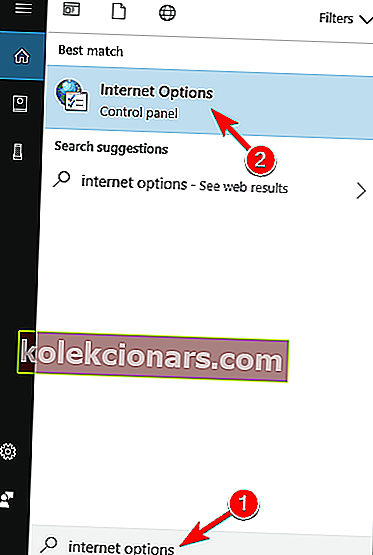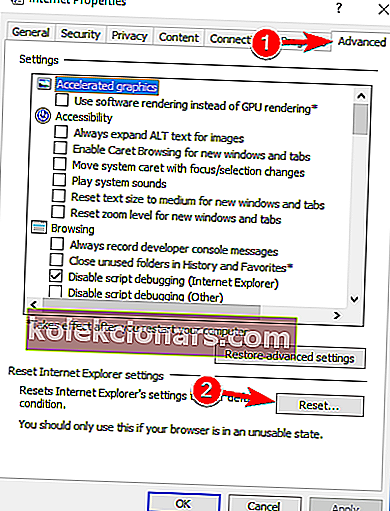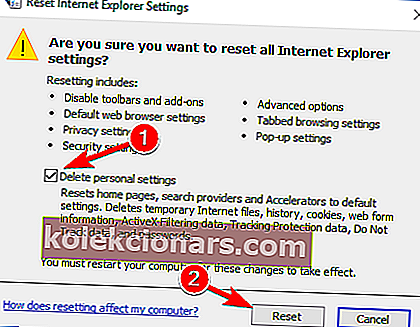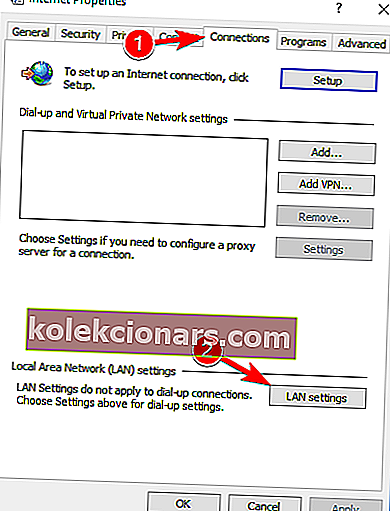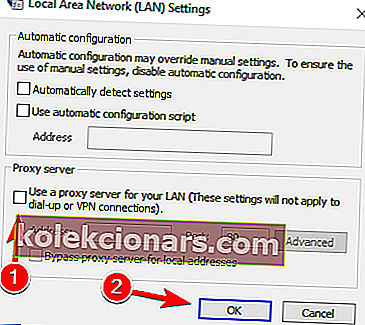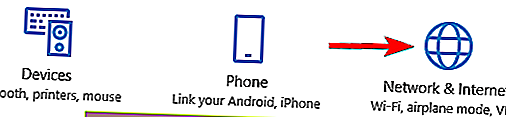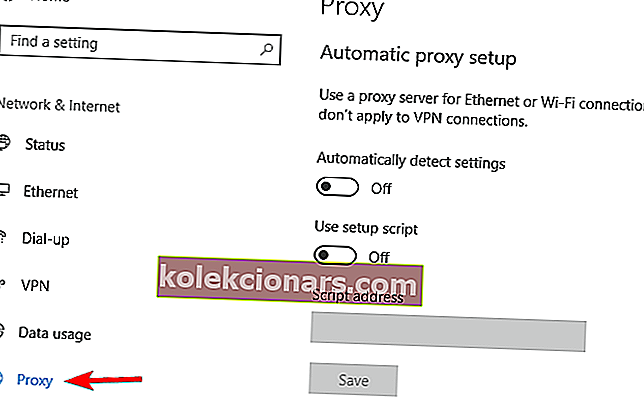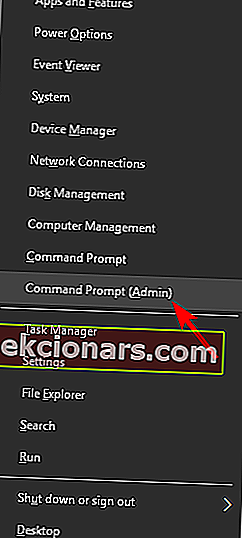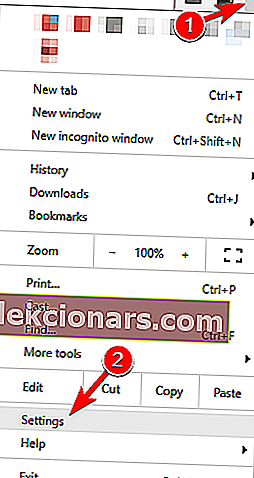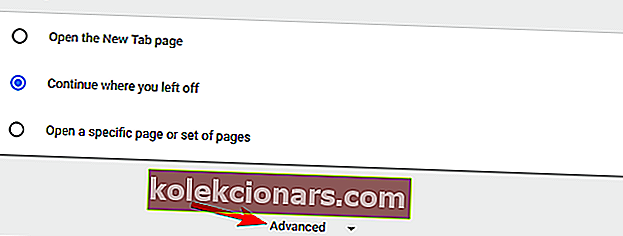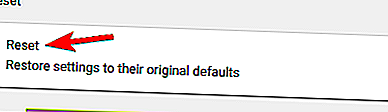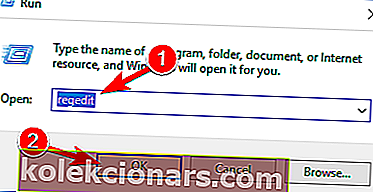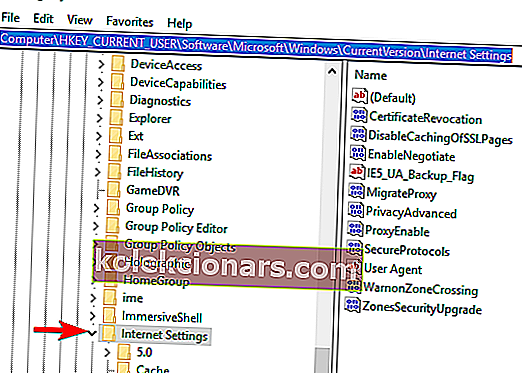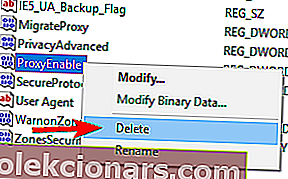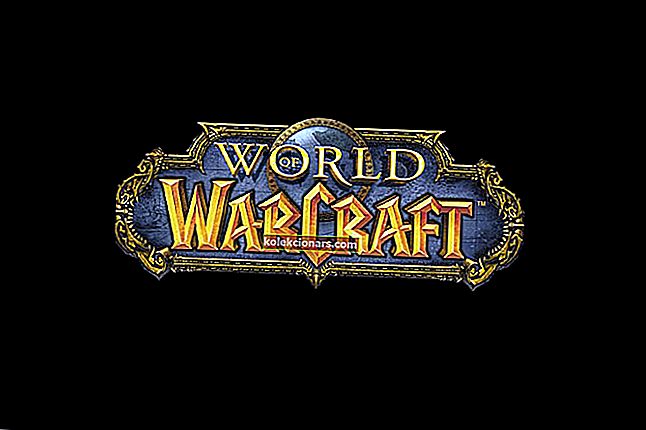- Me kõik loodame oma igapäevaste ülesannete täitmisel Internetile. Seetõttu on masendav saada veateateid puhverserverist, mida kasutatakse veebis privaatsuse kaitsmiseks.
- Igal juhul vaatame, kuidas puhverserveriga ühenduse loomine ebaõnnestus tõrke kõrvaldamiseks allpool loetletud lahendustega. Interneti-suvandite lähtestamine peaks olema teie esimene samm.
- See artikkel on osa meie üksikasjalikust jaotisest, milles käsitletakse Interneti-ühenduse vigu. Tehke neile kohe probleemid ja veenduge, et teil poleks midagi olulist puudu.
- Külastage kasulike artiklite saamiseks meie spetsiaalset Windows 10 vigade jaoturit.

Kui kuvatakse tõrketeade Ei saa teie Windows 10 operatsioonisüsteemi puhverserveriga ühendust luua, saate täpselt teada, mis on selle probleemi põhjus ja kuidas seda võimalikult lühikese aja jooksul parandada.
Saa ühendust puhverserveri viga võib olla mitmeid põhjuseid, nagu paigaldus kolmanda osapoole proxy programmi, mis võib rike või ehk oma viirusetõrje blokeerib teie juurdepääsu proxy server.
Viga puhverserveriga ühenduse loomine võib tõkestada Interneti-ühenduse loomist ja puhverserveriprobleemidest rääkides teatasid kasutajad ka järgmistest probleemidest:
- Ei saa ühendust puhverserveriga Windows 10 - see on Windows 10-s suhteliselt levinud probleem ja kui teil see probleem tekib, peaksite selle saama lahendada mõne meie lahenduse abil.
- Ei saa ühendust puhverserveriga Microsoft Edge - see tõrge võib ilmneda ka Microsoft Edge'i kasutamisel. Kui teil on see probleem, lähtestage kindlasti oma Interneti-seaded vaikeseadetele ja kontrollige, kas see aitab.
- Ei saa ühendust puhverserveriga Windows 10 WiFi - mõnikord võib see tõrge ilmneda, kui proovite kasutada WiFi-ühendust. Kui teil on see probleem, proovige minna üle Etherneti ühendusele ja kontrollige, kas see probleemi lahendab.
- Ei saa ühendust puhverserveriga Chrome, RocketTab - see viga võib ilmuda Chrome'is ja selle põhjustab sageli RocketTabi lisandmoodul. Kui teil on see probleem, lähtestage Chrome vaikeseadeks ja eemaldage kõik kahtlased rakendused ja laiendused.
- Viga puhverserveri ühendamisel ebaõnnestus - see on veel üks levinud puhverserveri tõrge, mis võib teie arvutis ilmuda. Selle probleemi ilmnemisel proovige kindlasti mõnda meie lahendust.
Siin näeme täpselt, kuidas sellega toime tulla ja selle kordumist vältida.
Oleme juba varem põhjalikult kirjutanud puhverserveri probleemidest. Lisage see leht järjehoidjatesse, kui vajate seda hiljem.
Kuidas parandada Puhverserveriga ühenduse loomine nurjus?
1. Lähtestage Interneti-suvandid
Kasutajate sõnul võib mõnikord see veateade ilmuda teie Interneti-seadete tõttu. See võib juhtuda, kui muudate seadeid käsitsi, kuid mõnikord võivad muud rakendused muudatusi teha teie teadmata.
Probleemi lahendamiseks peate lähtestama oma vaikeseaded, tehes järgmist.
- Vajutage Windows Key + S ja sisestage Interneti-suvandid . Valige menüüst Interneti-suvandid .
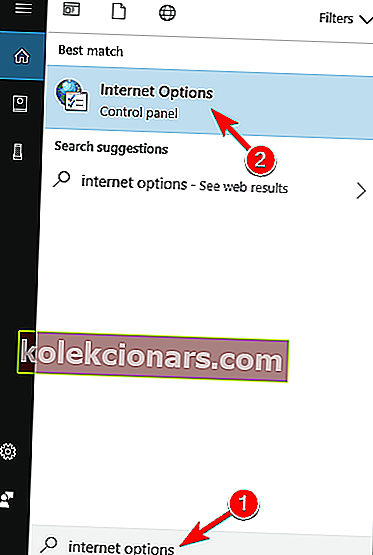
- Kui avaneb Interneti-atribuutide aken, navigeerige vahekaardile Täpsemalt . Nüüd klõpsake nuppu Lähtesta .
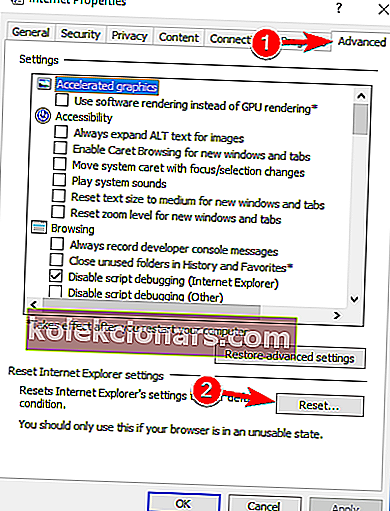
- Märkige ruut Kustuta isiklikud seaded ja klõpsake nuppu Lähtesta .
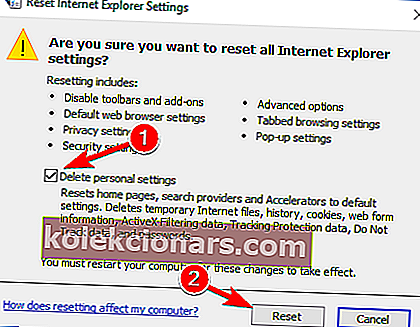
Pärast seda lähtestatakse teie Interneti-seaded vaikimisi ja puhverserveriga seotud probleem tuleks lahendada.
2. Keela puhverserver
Kui kuvatakse veateade Puhverserveriga ühenduse loomine nurjub , võiksite proovida puhverserveri keelata. See on üsna lihtne ja saate seda teha järgides neid samme:
- Avage Interneti-suvandite aken.
- Minge vahekaardile Ühendused ja klõpsake nuppu LAN-i sätted .
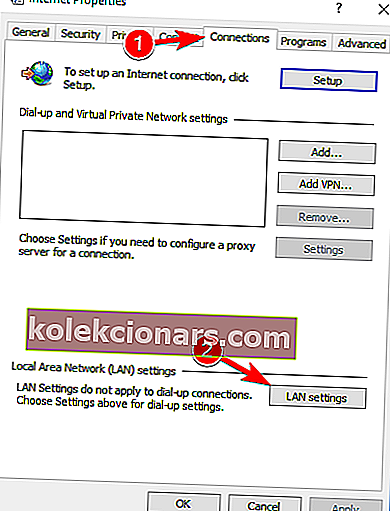
- Tühjendage märkeruut Kasuta LAN-i puhverserverit ja klõpsake muudatuste salvestamiseks nuppu OK .
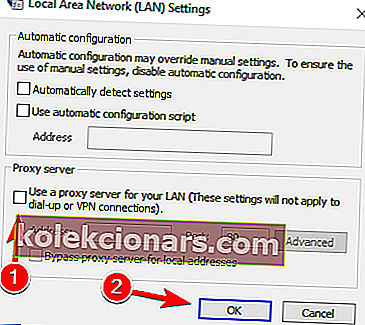
Samuti saate puhverserveri keelata, tehes järgmist.
- Press Windows Key + I avada rakenduses Seaded .
- Kui avaneb rakendus Seaded , minge jaotisse Võrk ja Internet .
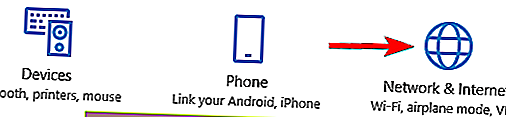
- Valige vasakpoolsest menüüst Puhverserver . Paremal paanil lülitage kindlasti kõik valikud välja.
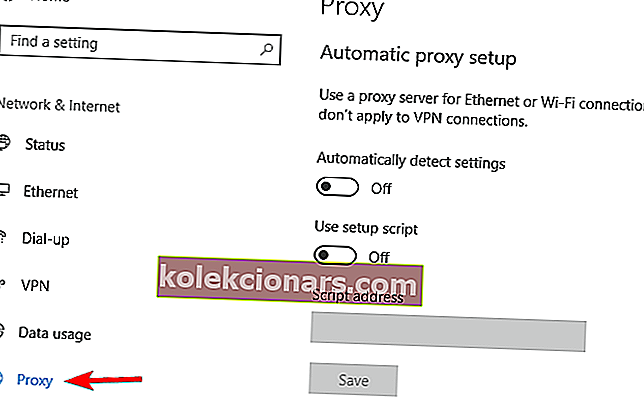
Mitmed kasutajad teatasid, et see lahendus töötab ainult turvarežiimis, seega sisestage kindlasti turvarežiim ja proovige seda lahendust sealt edasi.
Kui puhverserver on keelatud, peaks probleem olema täielikult lahendatud ja pääsete Internetti ilma probleemideta.
Puhverserver ei lülitu välja? Pole midagi muretseda! Lahendage probleem meie juhendiga kiiresti!
3. Kasutage VPN-i
VPN on tänapäeval tavaline lahendus kõigile kasutajatele, kes on harjunud puhverserveriga. Need teenused pakuvad teile ühendust tuhandete erinevate serverite kaudu kogu maailmas, hoides nii teie identiteeti turvalisena.
IP-aadressi muutmisel ja sissetulevate rünnakute blokeerimisel võib VPN-i tööriist saada teie parimaks sõbraks. Sellise tööriista suur pluss on see, et see on kolmanda osapoole rakendus ja töötab alati.
Juhul, kui te ei saa puhverserveriga ühendust luua, soovitame tungivalt CyberGhost VPN-i, turu parimat VPN-i, millel on hea hind ja palju kasulikke funktsioone, nagu voogesituse blokeeringu tühistamine, anonüümne surfamine, anonüümne torrentimine ja WiFi-kaitse.
Kui soovite olla kindel, et teie digitaalne print jääb Internetis jälgimatuks ja te ei pääse puhverserverile juurde - peaksite kindlasti hankima CyberGhost VPN.
4. Otsige oma arvutist pahavara
Kui ilmub, et puhverserveri sõnumiga ei õnnestu ühendust luua, võib probleem olla pahavara nakkus. Teatud pahavara võib teie teadmata häirida teie Interneti-ühendust või muuta puhverserveri seadeid.
Selle parandamiseks peate oma arvutist otsima pahavara. Kui teie praegune viirusetõrje ei leia midagi, võiksite proovida kasutada mõnda muud viirusetõrjerakendust.
Kui soovite oma arvutit pahavara eest puhtana hoida, soovitame teil proovida ühte kõrgelt hinnatud viirusetõrjet:
1. Bitdefender
Bitdefender on praegu maailma nr. 1Antivirus ja see väärib kindlasti seda pealkirja. Kõigi turvaelementide ja pahavara ennetamise meetodite kõrval on sellel ka automaatne piloot, mis annab teile täpselt teada, mida peate oma arvuti või sülearvuti turvalisuse tagamiseks iga päev tegema.
See on kindlasti viirusetõrje, mida olete otsinud - intuitiivne, tõhus ja hästi optimeeritud.
- Hankige kohe Bitdefender (35% allahindlust)
2. BullGuard
See viirusetõrje on tuntud oma suurepärase pahavaratõrje mootori, mängurežiimi ja saadaval oleva tasuta versiooni poolest.
Sellel on ka failide allalaadimise ajal uhiuus koduvõrgu skanner, täiustatud käitumistuvastus ja otsast lõpuni krüptimine.
Kui kasutate arvutit kodus või mängimiseks, on see vajalik viirusetõrje.
- Laadige nüüd tasuta alla Bullguard
3. Malwarebytes 
See on pahavara sihtimise tööriist, mis muudab selle ülitõhusaks igasuguste rünnakute vastu.
Uusimas versioonis käivitatakse kõigi allkirjade tuvastamiseks 24/24 skannimine. Juhul, kui teil on mõni rakendus, mis võib olla nakatunud, murrab see selle 4 turvakihti, mis lõpevad episoode (toiminguid), mis võivad kasutada rakenduste haavatavusi kus nad asuvad.
Kui laadite alla palju käivitatavaid andmeid, peate selle oma arvutisse installima.
- Hankige nüüd Malwarebytes
Pärast pahavara skannimist ja eemaldamist arvutist peaks probleem olema täielikult lahendatud.
5. Kasutage käsku ipconfig
Kui kuvatakse veateate Puhverserveriga ühenduse loomine nurjub , võib probleem olla seotud teie IP-aadressiga. Kuid saate selle probleemi lahendada, käivitades käsureal paar käsku.
Selleks toimige järgmiselt.
- Käivitage administraatorina käsuviip . Selleks vajutage lihtsalt Win + X menüü avamiseks Windows Key + X ja valige käsuviip (Administraator) . Kui käsuviip pole saadaval, saate kasutada ka PowerShelli (administraator) .
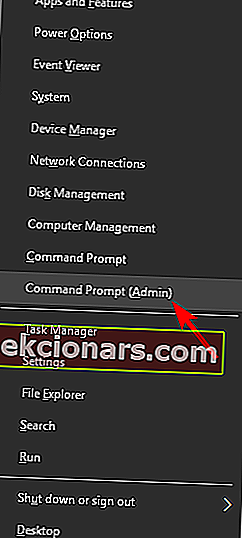
- Kui käsuviip algab, käivitage järgmised käsud:
- ipconfig / release
- ipconfig / uuendada
Pärast mõlema käsu täitmist sulgege käsuviip ja kontrollige, kas probleem ilmneb endiselt.
Nagu näete, on see lihtne lahendus ja paljud kasutajad teatasid, et see lahendus töötas nende jaoks, nii et proovige seda julgelt.
Pärast selle käepärase juhendi vaatamist on käsuviibal töötamine sama lihtne kui hingamine!
6. Lähtestage Chrome'i seaded vaikeseadetele
Paljud kasutajad teatasid, et Google Chrome'i kasutamise ajal ei õnnestu puhverserveriga ühendust luua . Kuid saate selle hõlpsalt parandada, lihtsalt lähtestades Chrome'i seaded vaikimisi.
Pidage meeles, et see protsess keelab kõik laiendused ja kustutab teie küpsised, nii et peate need käsitsi lubama. Chrome'i lähtestamiseks tehke järgmist.
- Käivitage Chrome ja klõpsake paremas ülanurgas nuppu Menüü . Valige menüüst Seaded .
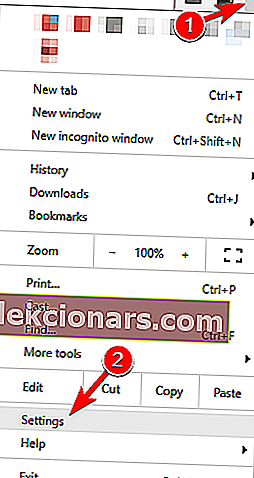
- Kui avaneb vahekaart Seaded , kerige lõpuni alla ja klõpsake nuppu Täpsem .
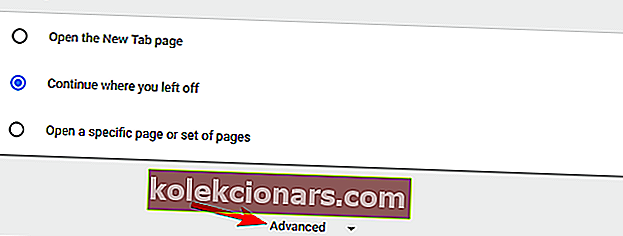
- Kerige lõpuni jaotiseni Lähtesta ja klõpsake nuppu Lähtesta .
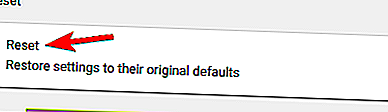
- Nüüd kuvatakse kinnitusdialoog. Kinnitamiseks klõpsake nuppu Lähtesta .
- Oodake mõni hetk, kuni Chrome lähtestatakse vaikeseadetele.
Kui lähtestamisprotsess on lõppenud, kasutab Chrome vaikeseadeid ja probleem tuleks lahendada.
Kui probleem on lahendatud, on tõenäoline, et teil on installitud pahatahtlik laiendus, nii et selle vea uuesti ilmumise vältimiseks peaksite selle Chrome'ist eemaldama.
Nende täiuslike viirusetõrje laiendustega saate oma brauserit kaitsta pahatahtlike rünnakute eest!
7. Eemaldage kõik kahtlased rakendused
Mõnikord võib ilmuda veateade Puhverserveriga ühenduse loomine, kui teie arvutisse on installitud pahatahtlik rakendus.
Sellised rakendused nagu RocketTab võivad põhjustada selle tõrke ilmnemise ja kui teie arvutisse on installitud tundmatuid rakendusi, eemaldage need kindlasti ja kontrollige, kas see lahendab probleemi.
Selle probleemi lahendamiseks peate pahatahtliku rakenduse oma arvutist täielikult desinstallima. See hõlmab kõigi seotud failide eemaldamist koos registrikirjetega.
Saate need failid käsitsi eemaldada, kuid selleks on desinstalliprogrammi kasutamine palju kiirem ja arusaadavam.
Sellised tööriistad nagu IObit Uninstaller (tasuta), Ashampoo Uninstaller ja Revo Uninstaller saavad hõlpsasti eemaldada kõik rakendused koos nendega seotud failide ja registrikirjetega.
Kui teil on mõni pahatahtlik rakendus, mille peate eemaldama, proovige kindlasti ühte neist tööriistadest. Kõigil neil on lihtne ja sõbralik kasutajaliides, nii et peaksite saama probleemsed rakendused probleemideta eemaldada.
Vaadake kindlasti seda hämmastavat loendit koos desinstallijate tarkvaratööriistadega, mida saate praegu kasutada.
8. Muutke oma registrit
Teine võimalus parandada viga Puhverserveriga ühenduse loomine ebaõnnestus - see on teie registri muutmine. Selleks peate järgima neid samme:
- Press Windows Key + R avada Run dialoogiboks . Sisestage regedit ja vajutage sisestusklahvi või klõpsake nuppu OK .
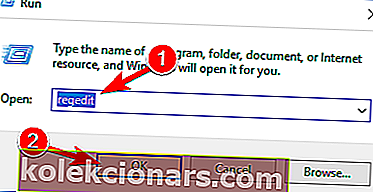
- Registriredaktori avanedes navigeerige vasakpoolsel paanil klahvile ComputerHKEY_CURRENT_USERSoftwareMicrosoftWindowsCurrentVersionInternet Settings .
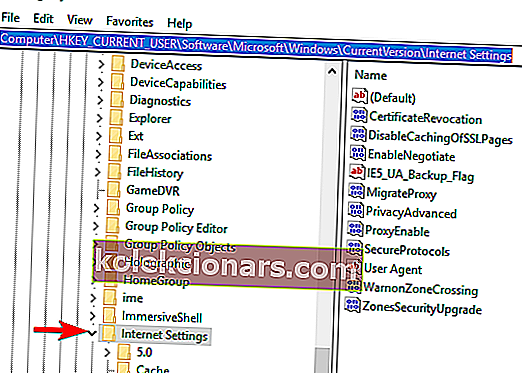
- Paremal paanil leidke ProxyEnable ja ProxyServeri väärtused ja kustutage need. Selleks valige lihtsalt väärtus, paremklõpsake sellel ja valige Kustuta . Kui ilmub kinnitusdialoog, klõpsake nuppu Jah .
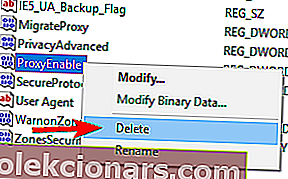
Pärast mõlema väärtuse eemaldamist registrist peaks probleem olema lahendatud. Kui teie registris pole neid mõlemaid väärtusi, ei tööta see lahendus teie jaoks tõenäoliselt.
Pidage meeles, et registri muutmine võib olla potentsiaalselt ohtlik, seega olge eriti ettevaatlik. Kui teil on pärast nende muudatuste tegemist probleeme, pöörduge kindlasti tagasi ja looge kustutatud väärtused uuesti.
Windowsi registriredaktor on liiga tehniline? Proovige registri muutmiseks ühte neist kasutajasõbralikest tööriistadest!
Kas teie Interneti-ühendus töötab pärast ülaltoodud meetodite proovimist?
Kui see on nii, saate jätkata oma igapäevaseid tegevusi ja kui teil on veel probleeme, kirjutage meile allpool lehe kommentaaride jaotises ja näeme, mida saame teha, et teid selles küsimuses veelgi aidata.
KKK: Lisateave puhverserveri kohta
- Kuidas parandada Puhverserveriga ei saa ühendust luua?
Sellest veast lõplikult vabanemiseks rakendage selles juhendis leiduvaid nippe, kuidas parandada Puhverserveriga ühenduse loomine nurjus.
- Kuidas puhverserveri seadeid lähtestada?
Puhverserveri seadete lähtestamiseks vajutage Run käivitamiseks Windowsi klahvi + R klaviatuuri otseteed . Tippige käsuviiba aknas netsh winhttp reset proxy ja vajutage Enter .
- Miks ma saan ikka puhverserveri vea?
Mõnikord on aadress Windows 10-s vale või viirusetõrje häirib veebibrausereid. Sel juhul vaadake parimat desinstalliprogrammi, mida kasutada.
Toimetaja märkus : see postitus avaldati algselt 2018. aasta oktoobris ja seda on värskuse, täpsuse ja igakülgsuse huvides uuendatud ja värskendatud 2020. aasta aprillis.